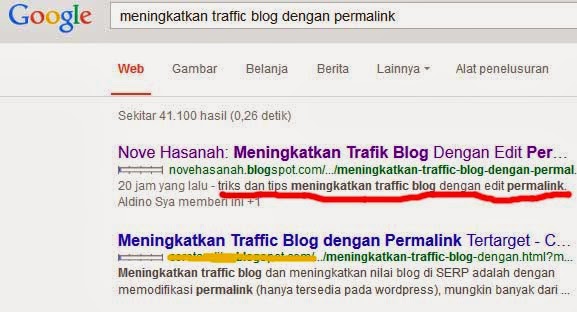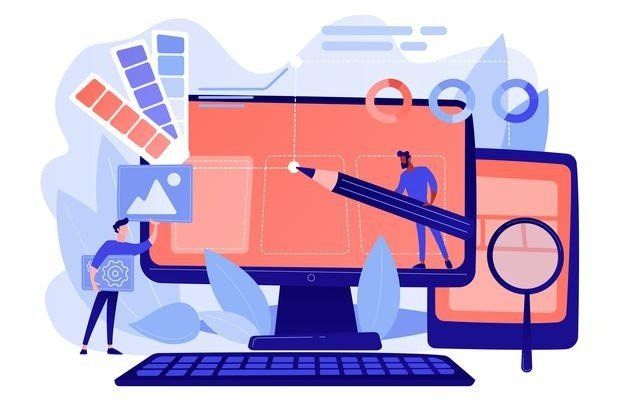Saat menggunakan laptop, salah satu masalah yang sering dihadapi adalah ketika suara tidak keluar dari speaker. Ini bisa menjadi masalah yang sangat menjengkelkan, terutama jika Anda ingin menonton film atau mendengarkan musik. Namun, jangan khawatir! Artikel ini akan membahas beberapa alasan umum mengapa laptop Anda tidak bisa mendengarkan suara dan solusi yang mungkin dapat membantu Anda memperbaikinya.
1. Volume Terlalu Rendah
Alasan paling sederhana mengapa laptop Anda tidak mengeluarkan suara adalah karena volume terlalu rendah. Pastikan Anda telah memeriksa pengaturan volume pada laptop Anda dan pastikan volume tidak diatur ke level yang sangat rendah atau bahkan mati. Anda dapat menemukan pengaturan volume dengan mengklik ikon suara di bilah tugas atau melalui pengaturan suara di panel kontrol.
Jika volume sudah diatur ke level yang tepat, tetapi Anda masih tidak mendengar suara, coba periksa apakah ada headphone atau speaker eksternal yang terhubung ke laptop Anda. Kadang-kadang, suara akan dialihkan ke perangkat eksternal jika terhubung, jadi pastikan untuk memeriksa koneksi dan menghapus perangkat eksternal jika tidak diperlukan.
2. Driver Audio Tidak Terinstal atau Tidak Diperbarui
Salah satu alasan umum lainnya mengapa laptop Anda tidak bisa mendengarkan suara adalah karena driver audio tidak terinstal atau tidak diperbarui. Driver audio adalah perangkat lunak yang memungkinkan laptop Anda menghasilkan suara. Jika driver audio tidak terinstal atau tidak diperbarui, maka laptop Anda tidak akan dapat mengeluarkan suara.
Untuk memeriksa apakah driver audio Anda terinstal dengan benar, Anda dapat membuka “Device Manager” di laptop Anda. Caranya adalah dengan menekan tombol Windows + R, kemudian mengetik “devmgmt.msc” dan menekan Enter. Di dalam Device Manager, periksa apakah ada tanda seru kuning atau tanda tanya di sebelah driver audio. Jika ada, itu berarti driver audio tidak terinstal atau ada masalah dengan driver tersebut.
Untuk memperbaiki masalah ini, Anda dapat mengunjungi situs web produsen laptop Anda dan mencari driver audio terbaru untuk model laptop Anda. Unduh dan instal driver audio yang sesuai dengan sistem operasi Anda, dan kemudian restart laptop Anda. Setelah itu, periksa apakah suara sudah berfungsi dengan baik.
3. Perangkat Output yang Salah Dipilih
Kadang-kadang, laptop Anda mungkin tidak mengeluarkan suara karena perangkat output yang salah dipilih. Misalnya, jika Anda telah menghubungkan laptop Anda ke TV melalui kabel HDMI, suara mungkin akan dialihkan ke TV daripada keluar dari speaker laptop. Hal yang sama juga berlaku jika Anda telah menghubungkan laptop Anda ke speaker eksternal melalui kabel audio.
Untuk memeriksa dan mengubah perangkat output yang dipilih, Anda dapat mengklik ikon suara di bilah tugas dan memilih “Perangkat Output” atau “Playback Devices”. Di sana, Anda akan melihat daftar perangkat output yang tersedia. Pastikan untuk memilih perangkat output yang benar, seperti “Speaker Internal” atau “Speaker Laptop”, dan kemudian coba putar suara untuk melihat apakah masalahnya teratasi.
4. Masalah dengan Speaker atau Headphone
Jika Anda telah memeriksa semua pengaturan suara dan driver audio, tetapi masih tidak mendengar suara, kemungkinan ada masalah dengan speaker atau headphone itu sendiri. Speaker atau headphone mungkin rusak atau tidak berfungsi dengan baik, yang mengakibatkan ketidakmampuan laptop Anda untuk mengeluarkan suara.
Untuk memeriksa apakah masalahnya ada pada speaker atau headphone, Anda dapat mencoba menghubungkan perangkat audio lain ke laptop Anda, seperti headphone atau speaker eksternal. Jika suara keluar dengan baik melalui perangkat audio lain, maka masalahnya kemungkinan ada pada speaker atau headphone yang sebelumnya Anda gunakan.
Jika Anda menggunakan headphone, pastikan juga untuk memeriksa apakah ada kabel yang rusak atau terputus. Kadang-kadang, masalah suara dapat disebabkan oleh kabel yang rusak atau tidak terhubung dengan benar.
5. Virus atau Malware
Meskipun jarang terjadi, virus atau malware dapat menyebabkan masalah dengan suara laptop Anda. Virus atau malware dapat merusak atau mengganggu driver audio, yang mengakibatkan ketidakmampuan laptop Anda untuk mengeluarkan suara.
Untuk memeriksa apakah laptop Anda terinfeksi virus atau malware, Anda dapat menjalankan pemindai antivirus yang terinstal di laptop Anda. Pastikan pemindai antivirus Anda diperbarui dengan definisi virus terbaru dan lakukan pemindaian penuh pada sistem Anda. Jika virus atau malware ditemukan, ikuti petunjuk untuk menghapusnya dan kemudian restart laptop Anda.
6. Masalah dengan Sistem Operasi
Kadang-kadang, masalah dengan suara laptop dapat disebabkan oleh masalah dengan sistem operasi itu sendiri. Mungkin ada konflik atau kerusakan pada sistem operasi yang mengakibatkan ketidakmampuan laptop Anda untuk mengeluarkan suara.
Jika Anda mencurigai masalahnya ada pada sistem operasi, Anda dapat mencoba menginstal ulang atau memperbarui sistem operasi Anda. Pastikan untuk mencadangkan semua data penting sebelum melakukan tindakan ini, karena menginstal ulang atau memperbarui sistem operasi dapat menghapus data yang ada di laptop Anda.
7. Masalah dengan Kartu Suara
Jika semua solusi di atas tidak berhasil memperbaiki masalah suara pada laptop Anda, kemungkinan ada masalah dengan kartu suara di laptop Anda. Kartu suara adalah perangkat keras yang memungkinkan laptop Anda menghasilkan suara. Jika kartu suara rusak atau tidak berfungsi dengan baik, maka laptop Anda tidak akan dapat mengeluarkan suara.
Untuk memeriksa apakah masalahnya ada pada kartu suara, Anda dapat membawa laptop Anda ke pusat layanan teknis terdekat atau menghubungi dukungan teknis produsen laptop Anda. Mereka akan dapat melakukan pemeriksaan lebih lanjut dan memberikan solusi yang tepat untuk masalah suara yang Anda alami.
Kesimpulan
Dalam artikel ini, kami telah membahas beberapa alasan umum mengapa laptop Anda tidak bisa mendengarkan suara dan solusi yang mungkin dapat membantu Anda memperbaikinya. Pastikan untuk memeriksa pengaturan volume, memeriksa driver audio, memilih perangkat output yang benar, memeriksa speaker atau headphone, memeriksa adanya virus atau malware, memeriksa sistem operasi, dan memeriksa kartu suara jika Anda mengalami masalah suara pada laptop Anda.
Jika Anda telah mencoba semua solusi di atas tetapi masih tidak mendengar suara, disarankan untuk membawa laptop Anda ke pusat layanan teknis terdekat atau menghubungi dukungan teknis produsen laptop Anda untuk mendapatkan bantuan lebih lanjut. Semoga artikel ini bermanfaat dan membantu Anda memperbaiki masalah suara pada laptop Anda. Sampai jumpa lagi di artikel menarik lainnya!